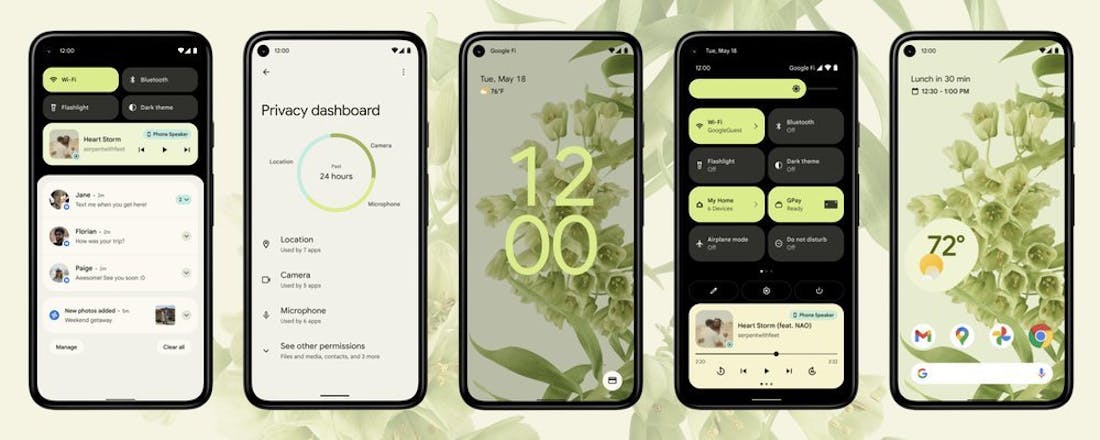Android 12 en privacy-opties: dit wil je weten
Met de release van Android 12 presenteert Google een aantal verse privacy-opties. Onder de motorkap verandert er een hoop, daarom lichten we de drie belangrijkste veranderingen uit die het bedrijf doorvoert. Dit is wat je wil weten over de nieuwe privacy-opties.
Eén van de belangrijkste toevoegingen is het privacydashboard. In feite doet dit dashboard weinig nieuws: het is simpelweg een plek waar allerlei app-instellingen met betrekking tot privacy overzichtelijk gemaakt worden. Zo zie je in één oogopslag welke apps gebruikmaken van welke rechten. En je bent in staat om die rechten met een druk op de knop terug te draaien. Bovendien krijgt een tijdlijn te zien van apps die de verschillende functies geraadpleegd hebben en wanneer. Door op de app in kwestie te tappen, kun je de rechten terugtrekken.
Indicatoren voor toegang tot sensoren
Dit is waarschijnlijk één van de nieuwe functies waar je het meeste mee te maken krijgt. Android 12 kan namelijk in de statusbalk laten zien wanneer een app een bepaalde sensor gebruikt, zoals je camera of microfoon. Dat gebeurt wanneer je een app actief gebruikt, maar ook wanneer een app op de achtergrond draait. Het icoon van de functie blijft voor een paar seconden in beeld staan en wordt daarna ingeruild voor een groene stip.
Die stip geeft dan aan dat er een functie in gebruik is. Wanneer je meer informatie over die stip wil, dan veeg je simpelweg van boven naar beneden op de statusbalk. Het stipje wordt dan een knop waar je op kunt tappen. Wanneer je dat doet, dan zie je welke app precies van welke functies gebruikgemaakt heeft. En wanneer je op de naam van een app tapt, dan word je naar de instellingen gebracht waar je de toestemming eventueel terugtrekt.
©CIDimport
Meer knoppen voor sensoren
Tot slot behandelen we de verschillende knoppen voor de verscheidene sensoren op je apparaat. Wanneer je op één van de knoppen drukt, dan kun je direct een functionaliteit uitschakelen, zoals je camera, de microfoon en de gps-verbinding. De knoppen zelf zijn afhankelijk (waarschijnlijk, dit kan per toestel verschillen) verborgen, dus je moet ze nog even tevoorschijn toveren. Hoe je dat precies doet, leggen we uit in het onderstaande stappenplan.
Open de snelle instellingen van Android 12 door de statusbalk naar beneden te trekken
Druk op de knop voor het bewerken van de opties; dit kan een potlood of een Bewerkknop zijn (het kan zijn dat die knop achter een menu van drie puntjes verstopt zit)
Scrol naar beneden in de lijst met opties, totdat je de knoppen voor de microfoon, camera en gps gevonden hebt
Druk op een knop en houd hem even vast en versleep hem dan naar het actieve gedeelte van dat snelle menu (de plek waar al wat andere knoppen staan)
Na het bewerken tap je op de pijl in de linker bovenhoek
Wanneer je de bovenstaande stappen voltooid hebt, dan staan de drie opties voortaan gewoon in het snelle menu van Android 12. Met een druk op de knop schakel je de functies uit, waardoor je zeker weet dat geen enkele app er toegang tot heeft.